
Innholdsfortegnelse:
- Forfatter John Day [email protected].
- Public 2024-01-30 11:24.
- Sist endret 2025-01-23 15:02.
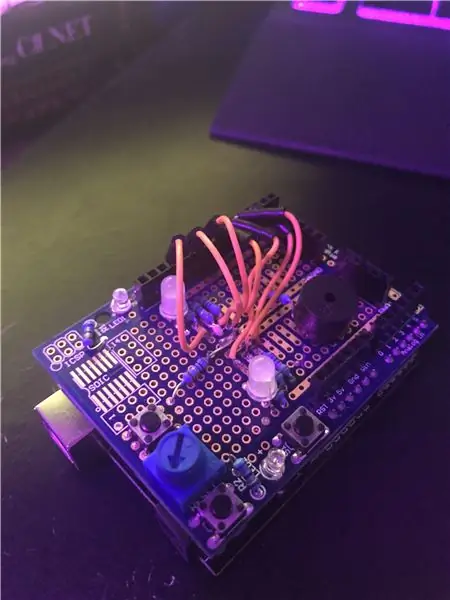
Bygg ditt eget Arduino-baserte memoriseringsspill!
I dette spillet vil en RGB LED blinke 3 tilfeldige farger i starten, du må huske fargen på hver enkelt. Ser du hvor dette går? Du vil bruke et potensiometer for å endre den andre RGB -LED -en og trykke på en knapp for å registrere hver farge fra den første RGB -LED -en. Den andre RGB -lysdioden viser deg hvilken farge du har valgt, og når du har registrert sekvensen, vil RGB -lysdiodene enten blinke grønt og det vil spille en lyd fra summeren, du har gjettet sekvensen riktig, eller begge RGB -lysdiodene blinker rødt og det vil tilbakestille sekvensantallet tilbake til 3* (dette kan endres). Du starter spillet med å huske de tre fargene som vises, så hvis du velger fargene riktig, vil en annen tilfeldig farge bli lagt til i sekvensen. Dette vil fortsette til du får en feil, og som sagt ovenfor vil den tilbakestille til bare 3 farger.
Det er et veldig morsomt, avhengighetsskapende og irriterende spill å spille:)
TING DU TRENGER
- 1 x Arduino UNO R3
- 1 x potensiometer
- 1 x trykknapp
- 2 x RGB -lysdioder
- 8 x 220 Ohm motstander
- 1 x Piezo -høyttaler
- 18 x hoppetråder (mann til mann)
VALGFRI
1 x skjoldbrett
På bildet over laget jeg et skjold for å vise vennene mine på skolen, men det er helt unødvendig. Hvis du vil gå denne ruten, får du et loddejern, litt loddetinn og tålmodighet. Hvis du vil gå denne ruten, er du velkommen til å sende meg en melding, så kan jeg hjelpe deg hvis du har problemer.
Trinn 1: Legge til positive/jordede ledninger til brødbrettet
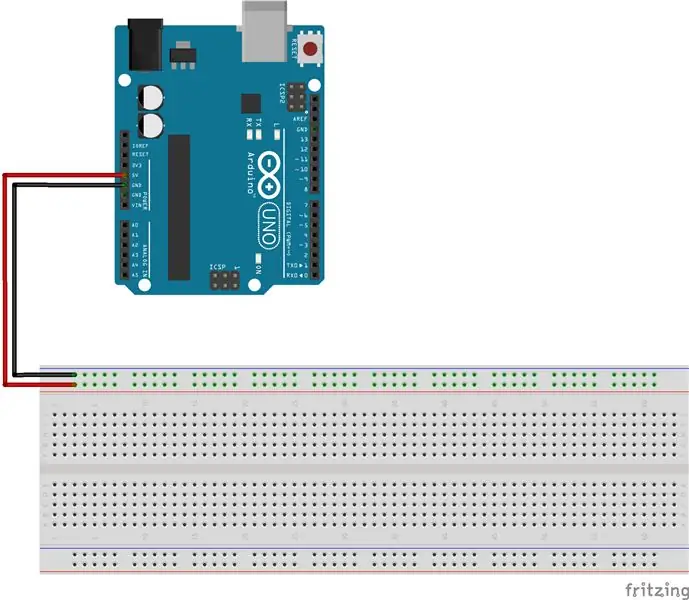
Veldig grunnleggende trinn
Koble GND til GND -skinnen på brødbrettet
Koble 5V til den POSITIVE skinnen på brødbrettet
Trinn 2: Legge til trykknapp
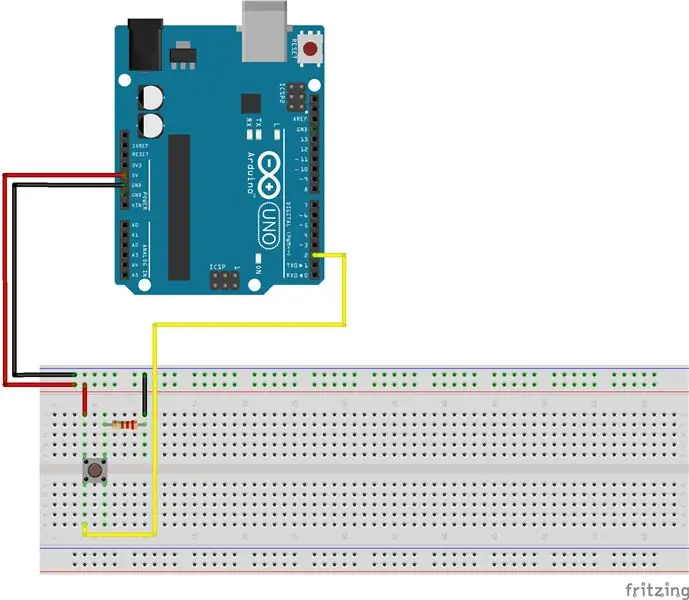
Plasser trykknappen på brødbrettet, og følg trinnene på bildet ovenfor.
Koble den ene siden til 5V -skinnen
Koble 220 Ohm -motstanden til den tilstøtende siden på trykknappen, og koble deretter en jumper til GND
Koble den motsatte siden til 2 -PIN -koden på Arduino
Nå har du lagt til trykknappen. Sørg for at det ser ut akkurat som på bildet, dette er en veldig viktig del av dette spillet!
Trinn 3: Legge til potensiometer
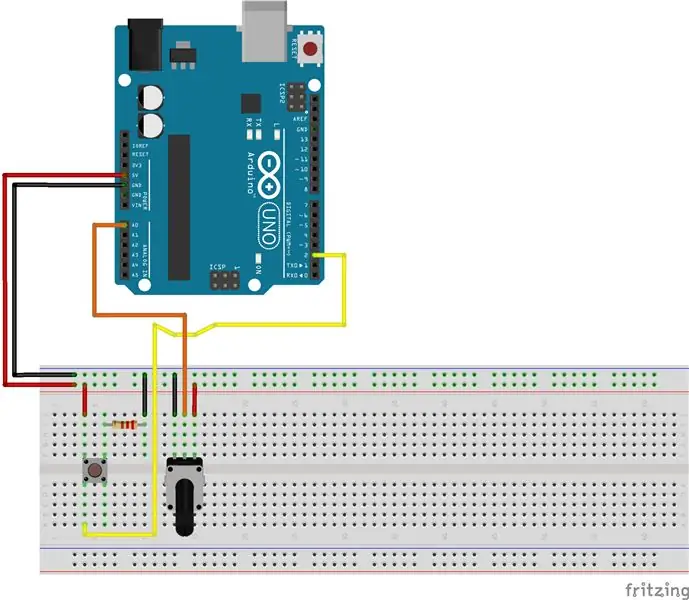
Plasser potensiometeret på brødbrettet, og følg trinnene på bildet ovenfor.
Koble den ene siden til 5V -skinnen
Koble midten til A0 Analog IN
Koble den siste siden til GND
Nå har du lagt til trykknappen. Sørg for at det ser ut akkurat som på bildet, dette er en veldig viktig del av dette spillet!
MERK: Så lenge den ene siden har 5V og den andre siden er GND og midten går til A0, vil det fungere fint
Trinn 4: Legge til høyttaler
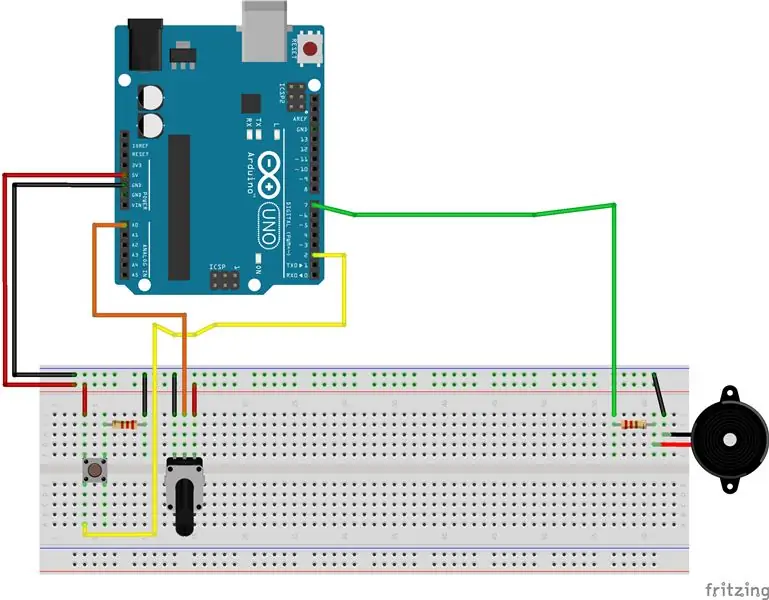
Koble GND -siden til GND -skinnen
Koble + siden til 220 Ohm motstand, og koble deretter til PIN 7
Det er det!
Trinn 5: Legge til RGB for brukervalg
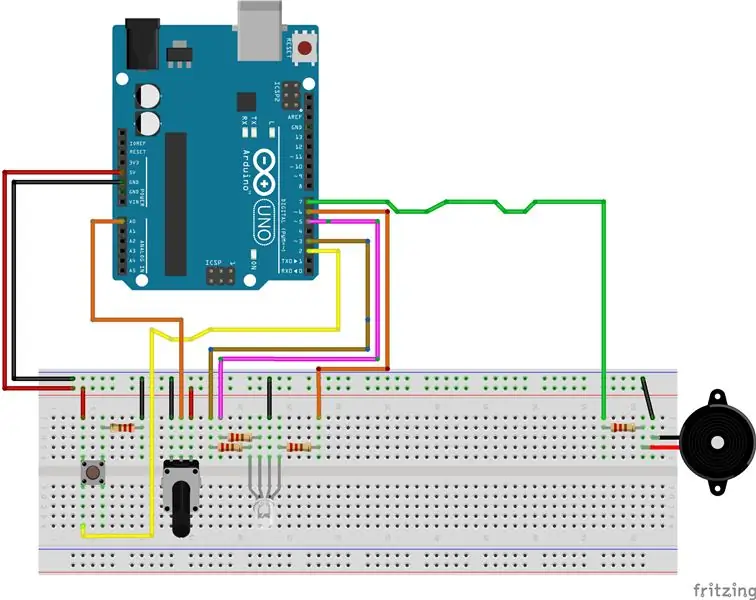
RGB -lysdioder kan være vanskelige ledninger, så se på bildet på instruksjonene for å finne ut om du har riktig rotasjon. Så trinnene mine nedenfor vil være i forhold til rotasjonen min. Derfor er det viktig å følge trinnene mine nøyaktig!
Starter fra VENSTRE
Legg til en 220-Ohm motstand til de to første, hopp over den tredje, og legg til munnen
Koble en GND -jumper til den tredje uten motstand, det er vår GND
Så med den første motstanden til venstre går den til PIN 3 (blå)
Den andre motstanden kobles til PIN 5 (grønn)
og den tredje motstanden kobles til PIN 6 (rød)
Det er det! Dette er RGB -LED -en som skal brukes for brukeren til å velge riktige farger!
Trinn 6: Legge til Random System RGB
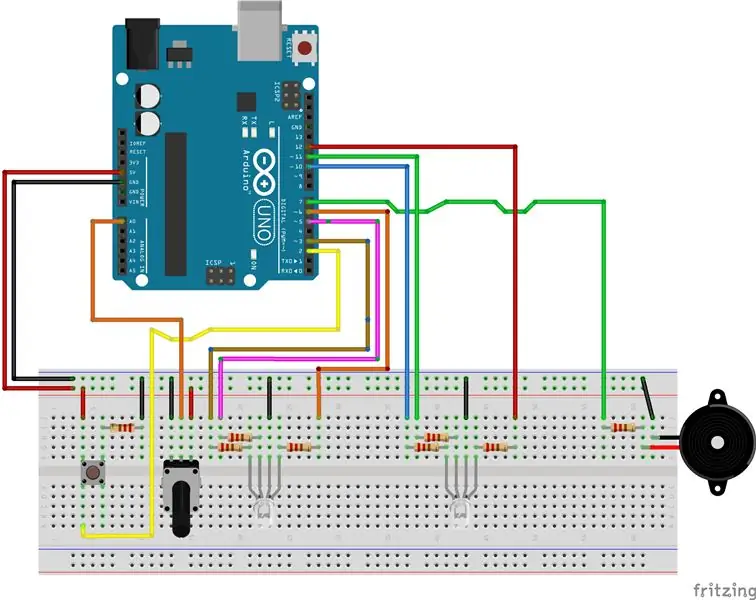
RGB -lysdioder kan være vanskelige ledninger, så se på bildet på instruksjonene for å finne ut om du har riktig rotasjon. Så trinnene mine nedenfor vil være i forhold til rotasjonen min, og derfor er det viktig å følge trinnene mine nøyaktig!
Starter fra VENSTRE
Legg til en 220-Ohm motstand til de to første, hopp over den tredje, og legg til munnen
Koble en GND -jumper til den tredje uten motstand, det er vår GND Så med den første motstanden til venstre går den til PIN 3 (blå) Den andre motstanden kobles til PIN 5 (grønn) Den tredje motstanden kobles til PIN 6 (Rød)
Det er det! Dette er RGB -LED -en som skal brukes for systemet for å tilfeldig velge farger!
Trinn 7: Du er ferdig
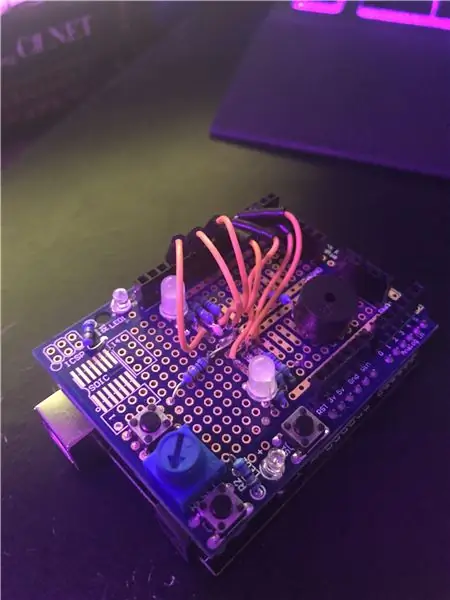
Hvis du har spørsmål, kan du sende meg en melding. Jeg har vedlagt koden til dette trinnet. Du bør ikke måtte endre noe for å få det til å fungere, men du må gjerne tinke og få koden til å fungere jevnere!
Alt SKAL være godt dokumentert eller kode som forklarer seg selv, men hvis du er ny i programmering og ikke forstår noe, svarer jeg på e-post ganske raskt!
OGSÅ her er biblioteket som ble brukt i prosjektet
bitbucket.org/teckel12/arduino-new-tone/wiki/Home
Anbefalt:
Arduino bilvarslingssystem for omvendt parkering - Trinn for trinn: 4 trinn

Arduino Car Reverse Parking Alert System | Trinn for trinn: I dette prosjektet skal jeg designe en enkel Arduino Car Reverse Parking Sensor Circuit ved hjelp av Arduino UNO og HC-SR04 Ultrasonic Sensor. Dette Arduino -baserte bilreverseringssystemet kan brukes til autonom navigasjon, robotavstand og andre områder
Trinn for trinn PC -bygging: 9 trinn

Steg for trinn PC -bygging: Rekvisita: Maskinvare: HovedkortCPU & CPU -kjøler PSU (strømforsyningsenhet) Lagring (HDD/SSD) RAMGPU (ikke nødvendig) CaseTools: Skrutrekker ESD -armbånd/mathermal pasta m/applikator
Tre høyttalerkretser -- Trinn-for-trinn opplæring: 3 trinn

Tre høyttalerkretser || Trinn-for-trinn opplæring: Høyttalerkretsen styrker lydsignalene som mottas fra miljøet til MIC og sender den til høyttaleren der forsterket lyd produseres. Her vil jeg vise deg tre forskjellige måter å lage denne høyttalerkretsen på:
RC -sporet robot ved hjelp av Arduino - Trinn for trinn: 3 trinn

RC -sporet robot ved bruk av Arduino - Steg for trinn: Hei folkens, jeg er tilbake med et annet kult Robot -chassis fra BangGood. Håper du har gått gjennom våre tidligere prosjekter - Spinel Crux V1 - Gesture Controlled Robot, Spinel Crux L2 - Arduino Pick and Place Robot with Robotic Arms og The Badland Braw
Hvordan lage et nettsted (en trinn-for-trinn-guide): 4 trinn

Hvordan lage et nettsted (en trinn-for-trinn-guide): I denne veiledningen vil jeg vise deg hvordan de fleste webutviklere bygger nettstedene sine og hvordan du kan unngå dyre nettstedbyggere som ofte er for begrenset til et større nettsted. hjelpe deg med å unngå noen feil som jeg gjorde da jeg begynte
